Deaktiver Forstyr ikke-tilstand på Android: 8 bedste måder
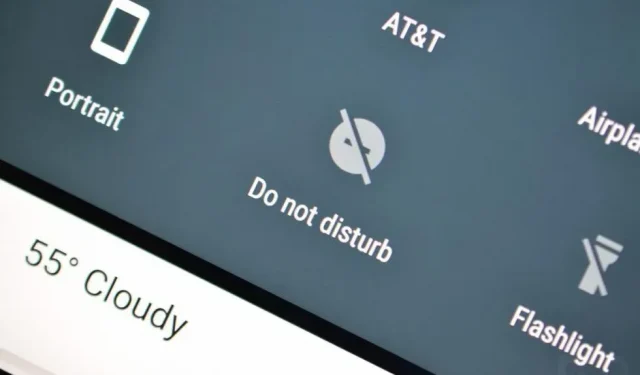
Mange gange i løbet af dagen kræver vores mobiltelefoner vores opmærksomhed. Selv midt om natten tjekker nogle mennesker deres telefoner.
Hvorfor lader vi os afbryde af en kontinuerlig strøm af indkommende advarsler, hvoraf mange er ubrugelige? Hvis du mangler den blinkende LED eller klokke i lommen, så er Forstyr ikke helt sikkert vejen at gå.
DND (Do Not Disturb) er praktisk, når du ikke ønsker at blive forstyrret af notifikationer eller opkald, da støj afspilles som standard af forskellige årsager. Du kan justere indstillingerne for Forstyr ikke for at blokere irriterende lyde eller advarsler.
Men lad os bare sige, at du har glemt at slå Forstyr ikke fra, og du er uvidende om vigtige mødeopkald, påmindelser og sms’er, der kræver din øjeblikkelige opmærksomhed. Du læser dagens artikel om, hvordan du ikke går glip af vigtige notifikationer ved at slå Forstyr ikke fra på Android .
Hvad betyder Forstyr ikke-tilstand for din Android
Forstyr ikke filtrerer alle opkald, beskeder, påmindelser og e-mails, uanset hvem afsenderen er. Du vil ikke kunne modtage notifikationer, medmindre du tager din telefon og låser den op. Kort sagt gør Forstyr ikke-tilstand tricket Skjul notifikationer.
Men det er ikke alt; Du kan konfigurere Forstyr ikke-tilstand til at lade bestemte kontakter eller e-mails blive underrettet, så du ikke går glip af mere værdifulde advarsler og opkald, mens du afviser de uvigtige.
Forstyr ikke maskerer dog ikke medielyde.
- For at aktivere Forstyr ikke skal du udvide meddelelsespanelet ved at stryge ned fra toppen og derefter trykke på Forstyr ikke-symbolet, der ligner et minustegn i en cirkel, som vist ovenfor. Forstyr ikke-tilstand vil blive aktiveret afhængigt af dine præferencer.
- Tryk og hold ikonet Forstyr ikke i meddelelsespanelet for at få adgang til indstillinger for Forstyr ikke.
- Personer, applikationer, alarmer og andre afbrydelser og tidsplaner er de fire nøglepunkter på den næste skærm.
- Du kan få adgang til disse muligheder ved at gå til Indstillinger > Lyd og vibration > Forstyr ikke.
Løsninger til at deaktivere Forstyr ikke på din Android
Nok af hvad aktivering af Forstyr ikke-tilstand gør med din telefon, lad os nu se, hvordan du deaktiverer Forstyr ikke-tilstand på Android som følger:
- Deaktiver Forstyr ikke på Android
- Deaktiver Forstyr ikke på min Samsung Galaxy
- Deaktiver Forstyr ikke-tilstand på Huawei
- Slå Forstyr ikke fra for en bestemt app.
- Indstil undtagelser for Forstyr ikke-samtaler
- Indstil undtagelser for Forstyr ikke-opkald
- Indstil undtagelser for beskeder i Forstyr ikke-tilstand
- Deaktiver Forstyr ikke under kørsel
1. Hvordan slår jeg Forstyr ikke fra på Android?
Der er flere måder at slå Forstyr ikke fra. Du kan deaktivere DND ved at følge disse enkle trin:
- På Android skal du stryge ned fra toppen af skærmen for at åbne hurtige indstillinger, hvor du kan se flere ikoner på statuslinjen.
- Du skal muligvis stryge to gange for at se avancerede muligheder.
- Tryk én gang for at deaktivere symbolet Forstyr ikke eller Forstyr ikke.
Du kan også prøve følgende:
- Tryk og hold på Forstyr ikke-symbolet i menuen med hurtige indstillinger.
- Slå Forstyr ikke fra, eller vælg en anden mulighed, såsom Lydløs eller Normal.
Du kan også ændre det manuelt i indstillingerne:
- Gå til Indstillinger > Lyd og vibration.
- Find indstillingerne for Forstyr ikke.
- Skift til en anden tilstand eller deaktiver DND.
2. Hvordan slår jeg Forstyr ikke fra på min Samsung Galaxy?
Følg instruktionerne nedenfor for at deaktivere Forstyr ikke-tilstand på Samsung Galaxy-telefoner:
- For at få adgang til hurtige indstillinger skal du stryge ned fra toppen af skærmen.
- Find Forstyr ikke eller Forstyr ikke, og tryk på den for at slukke.
Her er en anden tilgang:
- Gå til indstillinger.
- Find Forstyr ikke, og vælg Forstyr ikke.
- Sluk knappen.
3. Hvordan slår jeg Forstyr ikke fra på Huawei og Google Pixel?
Følg nedenstående trin for at deaktivere Forstyr ikke på Huawei/Google-telefoner:
- Gå til Indstillinger > Lyd og vibration.
- Forstyr ikke positionen.
- Slå Forstyr ikke fra.
4. Deaktiver Forstyr ikke for en bestemt app.
Forstyr ikke kan slås fra for opkald og alarmer. I nyere versioner af Android er der en mulighed for at deaktivere DND for en specifik applikation:
- Gå til Indstillinger og find Forstyr ikke.
- Vælg Forstyr ikke.
- Vælg Undtagelser > Programmer.
- Vælg de programmer, som du vil deaktivere DND for.
Denne mulighed er ikke tilgængelig i tidligere versioner af Android 9 og derunder.
5. Indstil undtagelser for Forstyr ikke-samtaler.
Du kan indstille Google DND-undtagelser til at modtage visse chats. For at indstille DND-undtagelser på denne måde;
- Gå til Indstillinger > Lyd og vibration > Meddelelser > Forstyr ikke som vist ovenfor. Tryk på “Personer” under “Ting, der kan gå i stykker Forstyr ikke” på denne skærm.
- Vælg Samtaler.
– Du kan vælge mellem følgende muligheder:
- Alle samtaler – Tillader applikationstekster fra alle indgående samtaler.
- Prioriterede samtaler – Denne mulighed vil kun tillade samtaler med højeste prioritet at fortsætte.
- Ingen – ingen advarsler springes over, hvis denne indstilling er aktiveret.
Du kan yderligere tilpasse disse ekskluderinger ved at klikke på tandhjulsikonet ud for alle chats eller prioriterede samtaler.
Chatskærmen åbnes og viser dine aktive samtaler fra beskedapps på din telefon. Vælg den chat eller app, du vil ændre prioritet for.
Vælg den valgte prioritet fra “Prioritet”, “Standard” eller “Mute” på den næste skærm. Du kan gøre det samme for andre chats og apps, der er angivet i sektionen Samtaler.
6. Indstil undtagelser for Forstyr ikke-opkald.
Du kan oprette undtagelser for indgående opkald på din Android-telefon til samtaler.
- For at foretage opkald med Forstyr ikke-undtagelser skal du trykke på Indstillinger > Lyd og vibration/meddelelser > Personer > Forstyr ikke.
- Klik på “Opkald” i sektionen “Hvem kan afbryde” på denne skærm.
-Vælg den type undtagelse, du vil oprette for indgående opkald, blandt følgende muligheder:
Kontakter – Dette skulle give dig mulighed for at modtage opkald fra alle, der er gemt som en kontakt på din telefon. Du kan ændre denne indstilling for at tilføje eller fjerne kontakter fra din enhed.
Kontakter, der er markeret som favoritter i Telefon-appen, vil kunne ringe til dig, hvis du vælger denne mulighed. Du kan tilpasse denne mulighed yderligere ved at klikke på tandhjulsikonet og tilføje flere stjernemarkerede kontakter.
Enhver – Denne mulighed giver dig mulighed for at modtage opkald fra alle, ikke kun dem, der er angivet som kontakter.
Ingen – Valg af denne indstilling forhindrer opkald i at blive modtaget, når Forstyr ikke er aktiveret.
Du kan bruge afkrydsningsfeltet Tillad gentagne opkald på denne side for at tillade opkald fra en person, der har ringet til dig én gang inden for de sidste 15 minutter.
Denne kontakt vil være tilgængelig for alle ovenstående muligheder undtagen “Alle”, fordi opkaldere ikke blokeres, når denne opkaldsindstilling er valgt.
7. Indstil undtagelser for beskeder i Forstyr ikke-tilstand.
Ud over opkald kan du vælge at tillade beskeder fra bestemte personer, når Forstyr ikke er indstillet, så du ikke går glip af vitale beskeder fra dine kære i en nødsituation.
- For at indstille undtagelser for beskeder i Forstyr ikke-tilstand skal du starte appen Android Indstillinger.
- Naviger til Lyd og vibration / Notifikationer > Forstyr ikke > Personer > Beskeder.
Du kan angive, hvilke beskeder du vil modtage under DND på næste side. -Vælg blandt de viste muligheder, som du mener er passende til din Forstyr ikke-tilstand.
Stjernemarkerede kontakter giver dig mulighed for at modtage beskeder fra alle, du har valgt som favoritter i telefon- eller kontaktapps. Ved at klikke på tandhjulsikonet på denne side og vælge Tilføj stjernemarkerede kontakter, kan du tilpasse dine kontakter og tilføje nye personer til denne liste.
Kontakter – Aktivering af denne mulighed gør det muligt for beskeder fra alle dine gemte kontakter at omgå din Android-enheds DND-indstillinger.
Enhver – Denne indstilling sikrer, at ingen beskeder blokeres i Forstyr ikke-tilstand, så du kan modtage beskeder fra enhver i realtid på din telefon.
Nej – Denne indstilling deaktiverer Forstyr ikke og afviser alle indgående meddelelser.
8. Sluk for Forstyr ikke under kørsel.
Hvis dit køretøj automatisk aktiverer DND, skal du følge disse trin for at deaktivere det:
- For at få adgang til hurtige indstillinger skal du stryge ned fra toppen af skærmen.
- Klik på Forstyr ikke.
For at forhindre Forstyr ikke i automatisk at aktivere, skal du gøre følgende:
- Vælg Nej fra Indstillinger > Google > Personlig sikkerhed > Slå meddelelser fra under kørsel.
Efter at have gennemført de foregående trin:
- Gå til “Indstillinger” og find “Særlig adgang”.
- Vælg Behold adgang.
- Deaktiver Google Play Services.
Tilføjelse af undtagelser til Forstyr ikke-tilstand
Muligheden for tilpassede regler er tilgængelig i nyere versioner af Android, der er udgivet efter 8.1. Opkald, beskeder, begivenheder og påmindelser kan have undtagelser. Appekskluderinger understøttes også af nogle Android > 10-enheder.
Lydløs tilstand vs. Forstyr ikke-tilstand
Lydløs tilstand på Android er muligvis blevet aktiveret, hvis du havde til hensigt at deaktivere alle uønskede lyde og meddelelser fra alle apps på din telefon. Denne tilstand slår alle opkald, tekstbeskeder og notifikationer fra.
Følg disse trin for at deaktivere denne tilstand:
- Få adgang til hurtige Android-indstillinger, stryg ned fra top til bund.
- Klik på ikonet “Mute” eller “Mute”.
Lydløs og Forstyr ikke-tilstande gør opkald, tekstbeskeder og advarsler lydløs. I Forstyr ikke-tilstand kan du dog gøre undtagelser for at tillade visse kontakter at modtage opkald og tekstbeskeder. I modsætning til Silent Mode kan Forstyr ikke-tilstand slås til og fra på bestemte tidspunkter.
Selvom lyden er slået fra i lydløs tilstand, tændes dit display, når du modtager et opkald eller en besked. Men i Forstyr ikke-tilstand tændes skærmen ikke som reaktion på indgående hændelser.
Flytilstand og Forstyr ikke-tilstand
Forstyr ikke-tilstand adskiller sig fra flytilstand ved, at flytilstand slår mobilnetværk fra, mens tilstanden Forstyr ikke holder din telefon forbundet til netværket.
Uønskede opkald og advarsler afbrydes simpelthen i Forstyr ikke-tilstand. Flytilstand slår effektivt mobilnetværket fra, så du kan bruge din smartphone.
Dvaletilstand vs Forstyr ikke-tilstand
Fra Android 11 er der en ny funktion kaldet “Sleep Mode”. Denne tilstand aktiverer funktionen Forstyr ikke, som dæmper dine opkald, beskeder og meddelelseslyde. Den dæmper også skærmens lysstyrke, når du går i seng.
Kontaktblokering og forstyr ikke-tilstand
Funktionerne “forstyr ikke” og “bloker” er adskilt. Forstyr ikke; slå irriterende telefonopkald, beskeder og notifikationer fra. Folk kan stadig ringe og sende sms’er, selvom du har Forstyr ikke slået til.
I modsætning hertil forhindrer blokering af en kontakt dem i at ringe eller sende tekstbeskeder, indtil du fjerner blokeringen af dem.
Yderligere know-how i Forstyr ikke-tilstand
Hvis din telefon ringer, når Forstyr ikke er tændt, kan det skyldes, at dine Forstyr ikke-indstillinger tillader opkald at ringe. For at løse dette skal du ændre dine Forstyr ikke-indstillinger:
- Gå til Indstillinger > Lyd og vibration.
- Klik på Forstyr ikke eller Forstyr ikke for at aktivere den.
- Vælg “Nej” i sektionen “Tillad indgående opkald”.
Selvom din telefon er indstillet til Forstyr ikke, bliver beskeder, du sender, leveret. Hvis du modtager en sms, bliver den sendt til dig, og afsenderen vil også se sin besked som leveret.
Du vil dog ikke modtage en SMS-besked, hvis din smartphone er i Forstyr ikke-tilstand.
Når nogen ringer til dig, hvis Forstyr ikke er aktiveret, og der ikke er nogen undtagelser for opkald eller den pågældende kontakt, vil opkaldet gå direkte til telefonsvareren.
Fordi opkaldet ikke modtages på enheden, vil der ikke blive leveret noget automatisk svar. Hvis du har tilladt denne kontakt at omgå Forstyr ikke, vil opkaldet blive foretaget, og Android-autosvar sendes ikke.
Konklusion
Det er alt, du behøver at vide om at slå Forstyr ikke fra på din lille Android-enhed. Jeg foreslår, at du stryger underretningslinjen og slår den fra i panelet med meddelelsesindstillinger.
FAQ
Hvordan slår jeg automatisk Forstyr ikke-tilstand fra?
Åbn appen Indstillinger, og vælg Forstyr ikke. Slå indstillingen Planlagt fra på fanen Forstyr ikke. Fra nu af vil din telefon ikke længere automatisk gå i Forstyr ikke-tilstand. Du er klar til at gå.
Hvorfor bliver min telefon ved med at gå i Forstyr ikke-tilstand?
Gå til Indstillinger > Find Forstyr ikke. Du bør nu se mulighederne “Manuel” og “Indstil tid”. Klik på Indstil tid for at aktivere eller deaktivere planlagt Forstyr ikke-tid. Skift indstillingen Forstyr ikke manuelt ved at trykke på Manuel.
Hvorfor tænder min Forstyr ikke-tilstand af sig selv?
Slå funktionen Indstil tid fra. Slå Forstyr ikke til manuelt ved at trykke på Manuel. Hvis du har slået Indstil tid til ved en fejl, vil din Android-telefon aktivere Forstyr ikke, når du beder den om det. Deaktiver denne funktion ved at vælge “Manuel”.
Hvordan slår jeg Forstyr ikke fra på Android?
Stryg ned fra toppen af skærmen for at åbne vinduet med hurtige indstillinger. Stryg op til Forstyr ikke-symbolet, og tryk på det for at tænde eller slukke for det. Du kan også gå til Indstillinger, finde og vælge Forstyr ikke.



Skriv et svar